iPhoneのデータのバックアップ方法

iPhoneのバックアップ方法・復元方法について
1iTunes(PC)にパスワード付でバックアップ
2iTunes(PC)にバックアップ
3iCloud(ネット上の保管場所)にバックアップ
※iCloudが容量不足の場合の対応方法。
絶対失敗しないためにiTunesとiCloudの両方にバックアップする手順。
Webの書き込みで「iTunesに保存してあるバックアップデータが壊れた」という書き込みを何度か見かけています。
安全に機種変更する為には両方にバックアップがあった方が安心です。
iPhoneのバックアップ方法・復元方法の注意点
PCを持っていない場合は 3でバックアップするしか方法はありませんが、PCを持っている場合は、1のiTunesにパスワード付でバックアップをお薦めします。
2,3 に関しては全てのデータがバックアップされるわけではなく、パスワード等は一旦クリアされてしまい、初回起動時にパスワードを入力する必要が出てきてしまいます。
Lineに関しても公式ページにあるようにFaceBookアカウントやメールアドレスで本人認証後再設定する必要があります。
ただし、その場合もLineのトークに関しては引き継ぐ事はできません。
それに対して 1 のiTunesにパスワード付でバックアップした場合は、全てのデータが復元する事ができます。
基本的にはLineのトークも復元可能です。
新iPhoneでLineを立ち上げた後、旧iPhoneでLineを立ち上げてしまうと「別端末で不正にLineが起動された恐れがある」ということでトーク履歴が削除されてしまうので注意は必要です。
失敗した時のためにLineでも個別でバックアップを取っておくことをお勧めします。
→ Lineの個別バックアップ方法に関して
念のため、その他のアプリごと機種変時のバックアップについて調べ、作業は行っておいた方が良いと思います。
Line以外のログインしてPCでも利用できる(Facebook,Twitter,Instagramなどの)サービスは、特にバックアップを必要としないものが多いです。
ゲーム系アプリで不正利用がないように、別途新しい機種に移行する方法を設けている場合や、銀行系などのアプリで携帯端末を変更するとそのままでは利用できないものもあるようです。
大事なアプリは機種変更前に確認をしておいた方が良いです。
電話番号認証を必要とするアプリで電話番号が変わる場合に関しては更に注意が必要です。
→ 例えばLineで電話番号が変わっても古いiPhoneのデータから復元した場合、数ヵ月後に古い電話番号が誰かに割り当てられ、その人がLineで電話番号認証を行った場合、Lineのアカウントがロックされたり、意図せず乗っ取られたりする可能性もあります。
電話番号が変わる場合には電話番号の変更処理も忘れずに行いましょう。
iTunes(PC)にパスワード付でバックアップ
まずはお薦めの 3 iTunesにパスワード付でバックアップする方法。
iTunesを立ち上げてバックアップしたい(旧)iPhoneをPCに接続
iTunesがiPhoneを認識し左上にボタンが出てきたらクリック
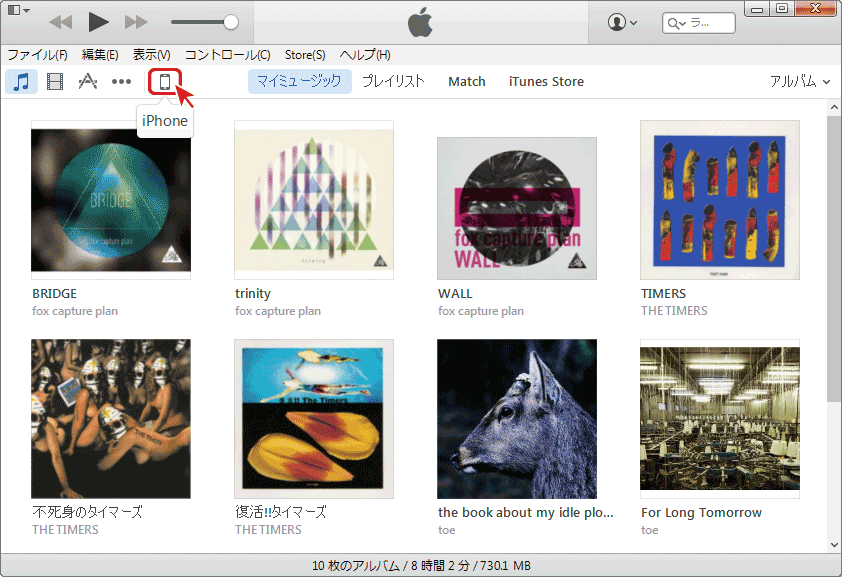
画面が切り替わったら
自動的にバックアップを 1[このコンピュータ]にし
2 iPhoneのバックアップを暗号化にチェック
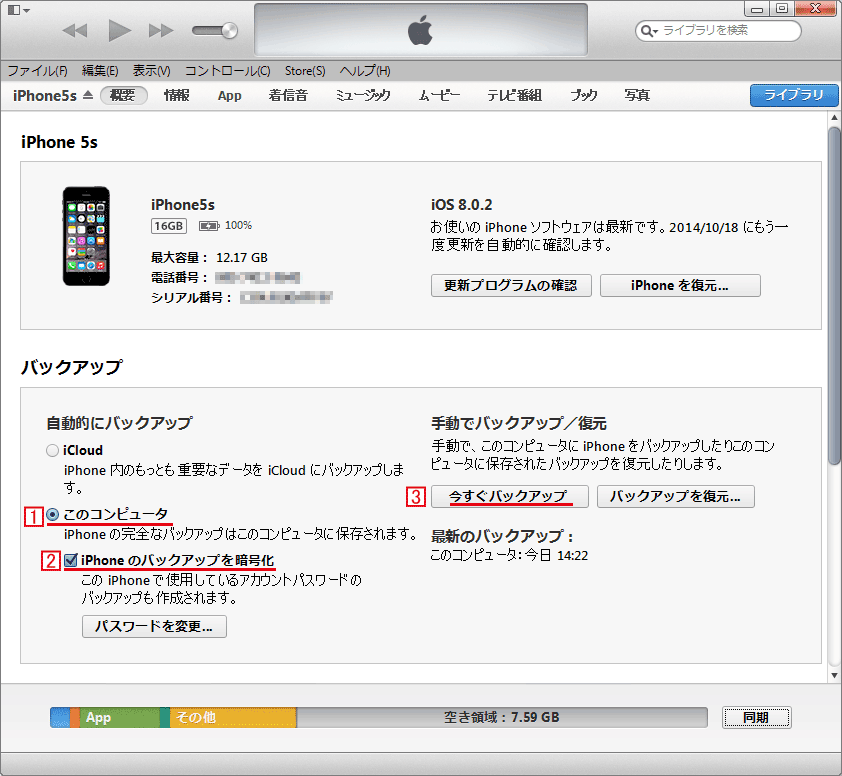
パスワードを決めるウインドウが表示されるのでパスワードを入力/設定し

3 今すぐバックアップを押下、で完了です。
iCloud(ネット上の保管場所)にバックアップ
次にPC(iTunes)がなくiCloudにバックアップする場合を説明します。
iPhoneのホームの設定アイコンから
![]()
Apple ID、iCloud、iTunes StoreとApp Storeを選択
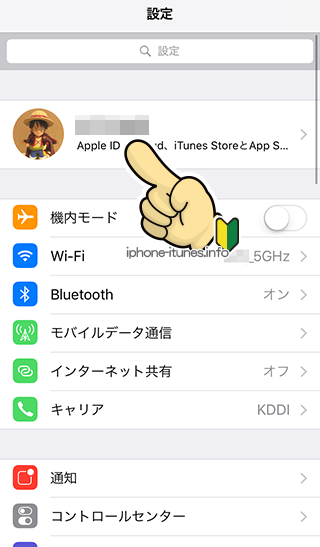
iCloudを選択

バックアップを選択
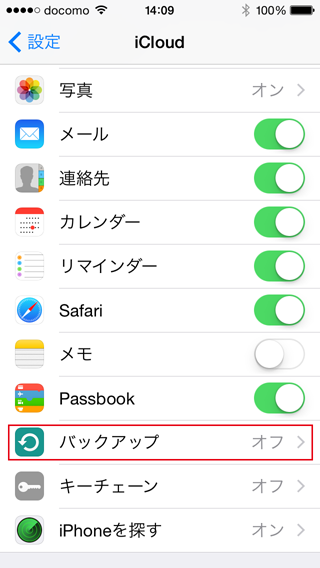
iCloudにバックアップをオンに
※既にオンになっている場合は「今すぐバックアップを作成」をタップ
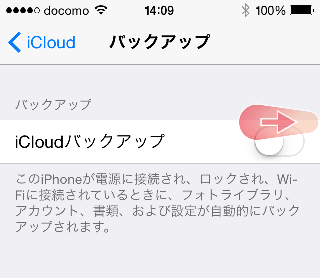
Apple IDのパスワード入力

今すぐバックアップを作成をタップ
![[今すぐバックアップを作成]タップ](https://iphone-itunes.info/wp-content/uploads/2016/01/001_03_08.png)
インターネット経由でiPhoneのデータをバックアップするので初回は時間がかかります。
iCloudの容量不足の解消方法について
iPhoneのホームの設定アイコンから
![]()
[一般]を選択
![iPhoneの設定の中から[一般]を選択](https://iphone-itunes.info/wp-content/uploads/2016/001/0008_017.png)
1[ストレージとiCloudの使用状況]を確認。
![[ストレージとiCloudの使用状況]を確認](https://iphone-itunes.info/wp-content/uploads/2016/001/0008_013.png)
ストレージ=iPhoneの中のストレージ(記憶装置)状況とiCloud(Web上)のデータ利用状況に分かれています。
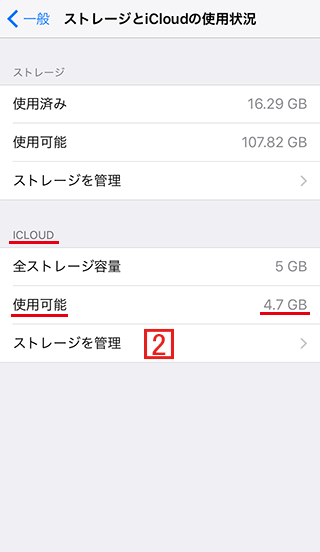
上の画像の場合はiPhone(ストレージ)は16.29GB使用中。
まだ107.82GBが保存できる状態。
iCloudは無料では5GBまで利用可能。
画像の例では、まだ4.7GB利用可能という事です。
2ストレージを管理をタップすると
以下のようにストレージの利用状況詳細が表示されます。
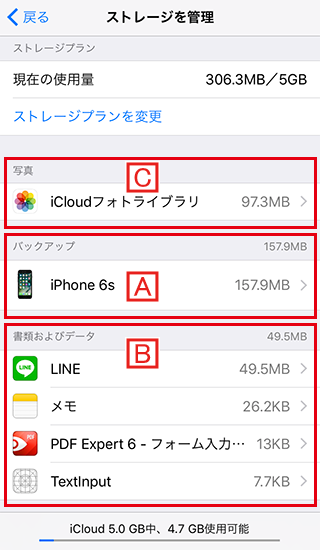
AはiPhoneのバックアップデータ
※iCloudにバックアップしたことがない人は表示されないと思います。
Bアプリによってデータの一部をWebに保存したり、バックアップする仕様になっています。
※Lineはページ末で言及しますが、機種変更で復元する時のデータがここに保管されます。
※TextInputはおそらくユーザー辞書とかではないでしょうか。
余談ですが・・・
1GB→約1,000MB
1MB→約1,000KB
※数KB程度のデータは複数消しても容量はほとんど変わりません。
CiCloudフォトライブラリ
iPhoneで写真データをiCloudに同期した場合に写真や動画が保存されます。
容量が足りない人のほとんどが写真や動画の場合がほとんどではないでしょうか。
写真や動画データがiCloudの保存容量の大半を占めている場合は、Googleフォトというアプリを使って、写真のバックアップをGoogleドライブに保存し、iCloudの写真を削除すれば容量が大きく空くことになります。
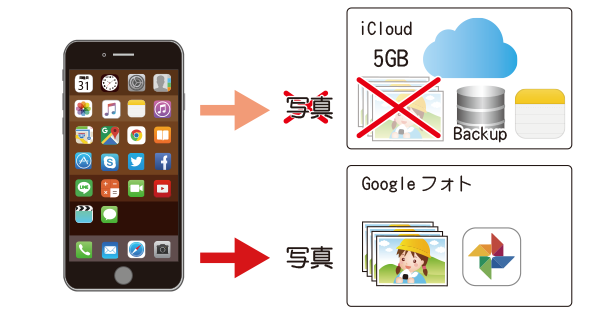
写真のバックアップをGoogleフォトに切り替えたい場合は以下の記事を参考に
→ 写真をGoogleフォトにバックアップ
iTuns(PC)とiCloudの両方にバックアップする
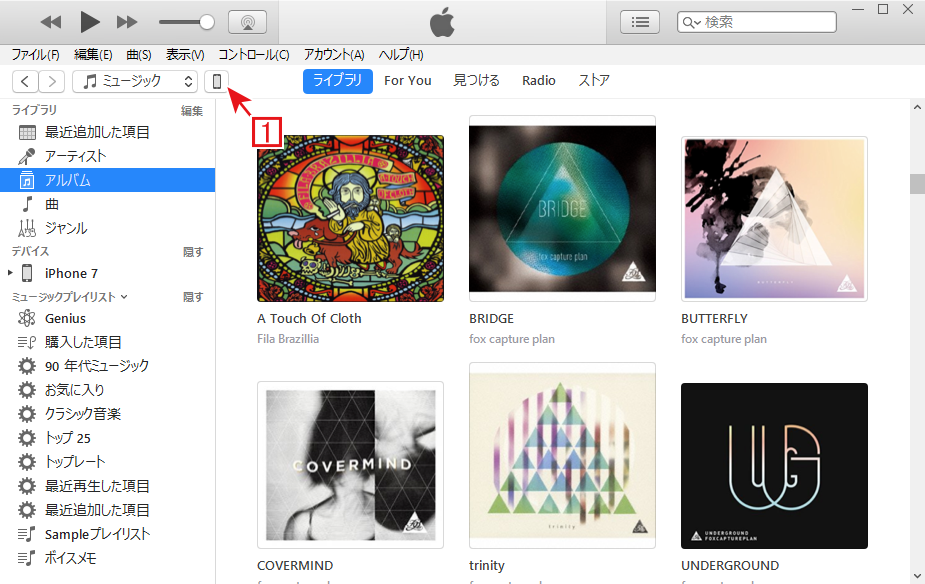
まずはPCにiPhoneを接続し1iPhoneボタンをクリックし、画面を切り替えます。
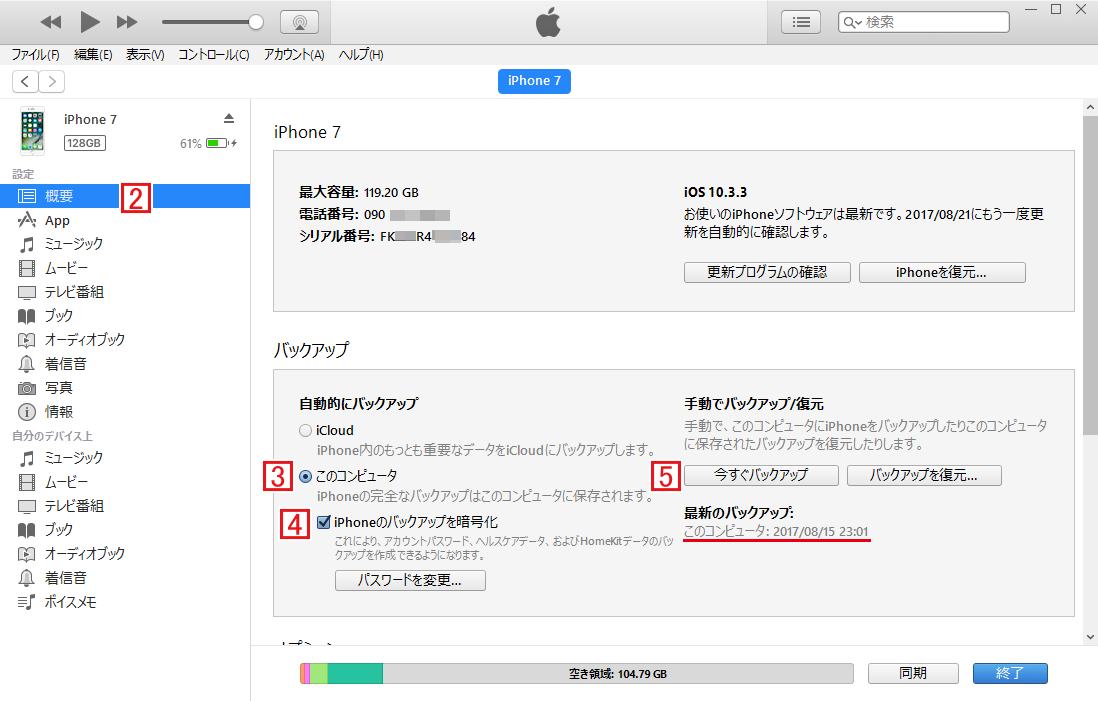
2[概要]をクリック。
3[このコンピュータ]を選択し
4[iPhoneのバックアップを暗号化]にチェック
5今すぐバックアップボタンを押下
最新のバックアップ:このコンピュータのタイムスタンプが最新になります。
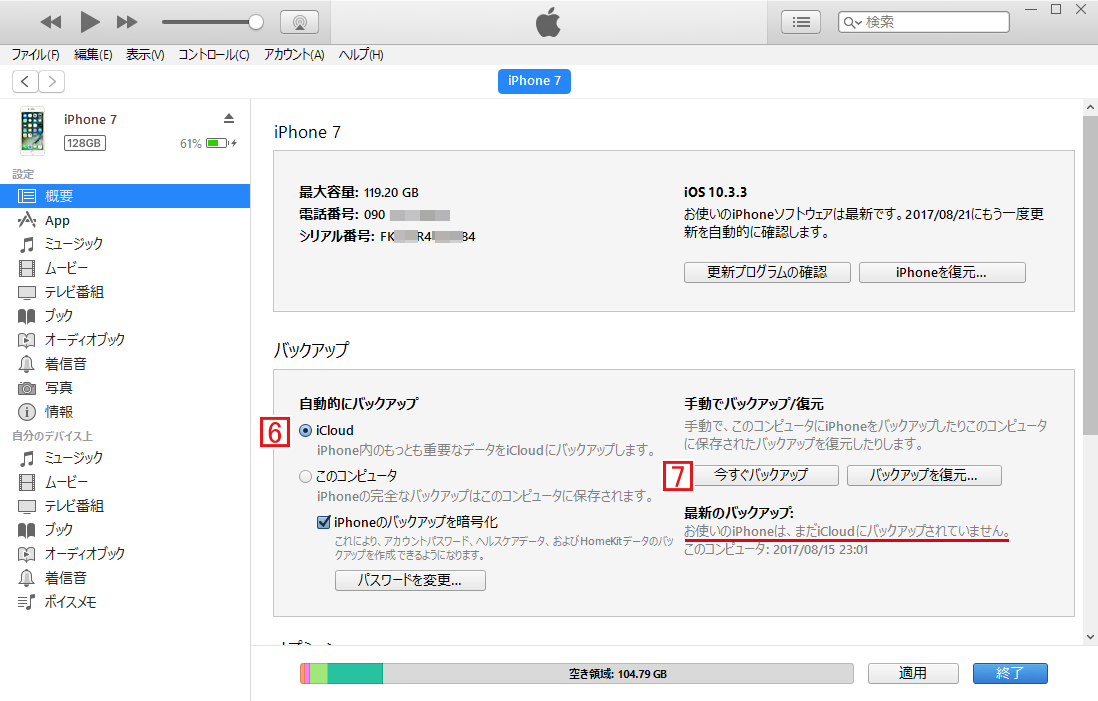
次に6iCloudにチェックを入れてバックアップ先を変更します。
この状態ではお使いのiPhoneでは、まだiCloudにバックアップされていません。という状態なので
7今すぐバックアップを押下し、iCloudにもバックアップを作成します。
これでiTunesのバックアップが壊れてしまってもiCloudにもバックアップがある状態にできました。
復元する時は、iTunesのデータの方が完全に復元できるので、最初にiTunesのデータで復元を試みて下さい。
Lineのバックアップ手順
Lineは日本国内でも利用者数が多く、iTunesからの復元で失敗しトーク履歴がなくなってしまったという報告をいくつも目にするので特記しておきます。
1Lineの下部右にある[…]をタップ
2上部右にある[設定]をタップ
![Lineのバックアップは[その他]の[設定]から行う](https://iphone-itunes.info/wp-content/uploads/2016/001/0008_001.png)
3「トーク・通話」をタップ
![Lineの[設定]項目で[トーク・通話]を選択](https://iphone-itunes.info/wp-content/uploads/2016/001/0008_002.png)
4今すぐバックアップ
![Lineのデータ・履歴を[今すぐバックアップ]](https://iphone-itunes.info/wp-content/uploads/2016/001/0008_003.png)
[バックアップ完了]と表示されるまで待ちます。
バックアップが完了したら新しいiPhoneへのデータ・履歴の引き継ぎ設定を進めます。
Line設の設定のページの5アカウントの引き継ぎ設定
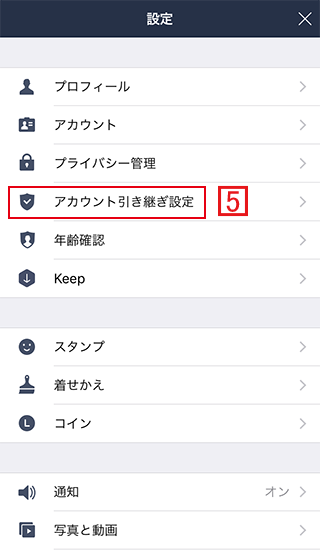
6アカウントの引き継ぐをOnに
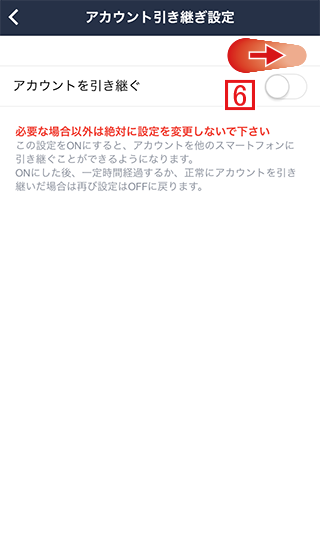
これでLineのデータが破損してもバックアップから復元できる状態になります。


ガラケーをスマホ機種変更をする際海外仕様のスマホのラインデーター引継ぎをしたいのですがどの様にしたらいいでしょうか?